Транк может активироваться в двух сценариях вызова:
-
Вызов с DID-номера на номер, зарегистрированный на устройстве учетной записи. Это сценарий, когда звонок поступает с DID-номера (в разделе DID Pool) и софтсвитч направляет его на зарегистрированную учетную запись. В графическом веб-интерфейсе есть опция внутри входящей маршрутизации , которая позволяет вам переадресовывать вызовы с DID-номера на номер, выбранный в разделе «Входящая маршрутизация» на сервере ТРАНК/АТС учетной записи.
-
Когда внутрисетевой вызов (например, от Пользователя к Пользователю) поступает на Пользователя, и система направляет его на указанную Магистраль
Использование полей на странице Trunks:
- Name - желаемое имя транка. Уникальный в пределах одного Аккаунта
- Description - необязательное описание транка.
- Main Destination — основное поле на странице Trunks, требующее ввода IP-адреса (или имени хоста) системы, на которую будут переадресовываться вызовы.
- Main Username/Main Password - — введите соответствующую информацию, необходимую для дайджест-аутентификации (если этого требует ваш транк). «Main» ссылается на «Основной пункт назначения»
- Backup Destination — IP-адрес резервного копирования, который может быть предпринят, если «Основное место назначения» недоступно или если получена ошибка 5xx.
- Backup Username/Backup Password — введите соответствующую информацию, необходимую для дайджест-аутентификации (в случае, если это требуется для вашей магистрали). «Backup» ссылается на «Место назначения резервного копирования».
- Capacity - желаемое количество одновременных вызовов (CC), которые будут разрешены через эту соединительную линию.
- Max CPS — желаемое количество вызовов в секунду (CPS), которое будет разрешено через этот соединительный канал.
- Outbound CLD - необязательный параметр, который дает возможность конвертировать/преобразовывать входящий CLD в какой-либо другой номер
- Main Outbound IP — укажите соответствующий IP-адрес из списка IP-адресов, назначенных вашей среде. Таким образом, FlySip будет направлять SIP-запросы на Trunk через выбранный IP-адрес. Полезно, когда ваша АТС требует точный IP для аутентификации трафика от FlySip.
-
Backup Outbound IP
— укажите соответствующий IP-адрес из списка IP-адресов, назначенных вашей среде. Таким образом, FlySip будет направлять SIP-запросы в Trunk через выбранный IP-адрес, если срабатывает «Назначение резервного копирования».
-
From Domain
— изменяет IP-адрес в поле заголовка «От» запроса INVITE (отправленного на АТС/поставщика) на доменное имя.
-
Random Call-id
— необязательная настройка, позволяющая рандомизировать идентификаторы исходящих вызовов. Это не позволяет УАТС/поставщику видеть IP-адреса, когда UA включают их в идентификаторы вызовов.
Как настроить транк:
1) Откройте страницу «Учетные записи » и нажмите выпадающее меню «Действие» (см. скриншот ниже):
2) Выберите подменю Trunks (обозначено цифрой 2 на скриншоте).
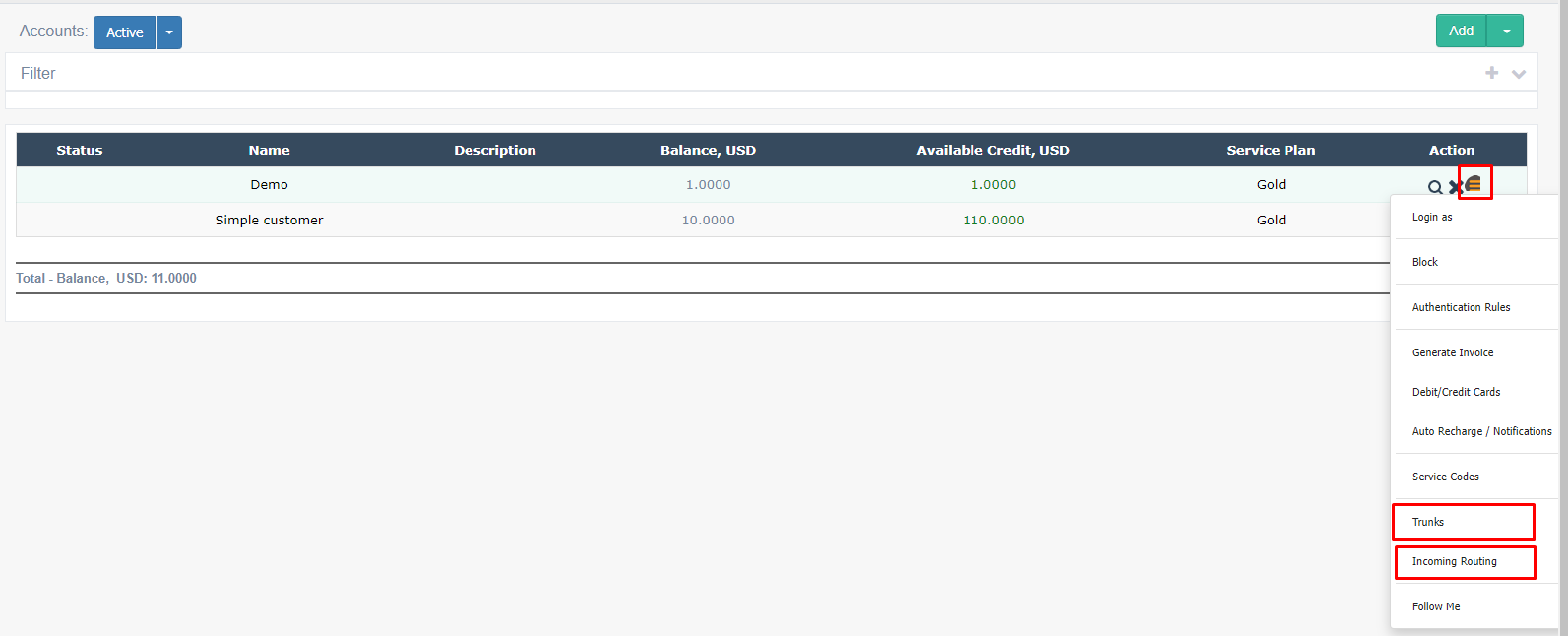
3) На открывшейся странице Trunks нажмите кнопку «Add New» , чтобы создать новый Trunk:

4) Достаточно заполнить хотя бы Name и Main Destination
Или заполните все поля своей информацией в формате, указанном на скриншоте ниже (описание каждого поля см. вверху страницы)
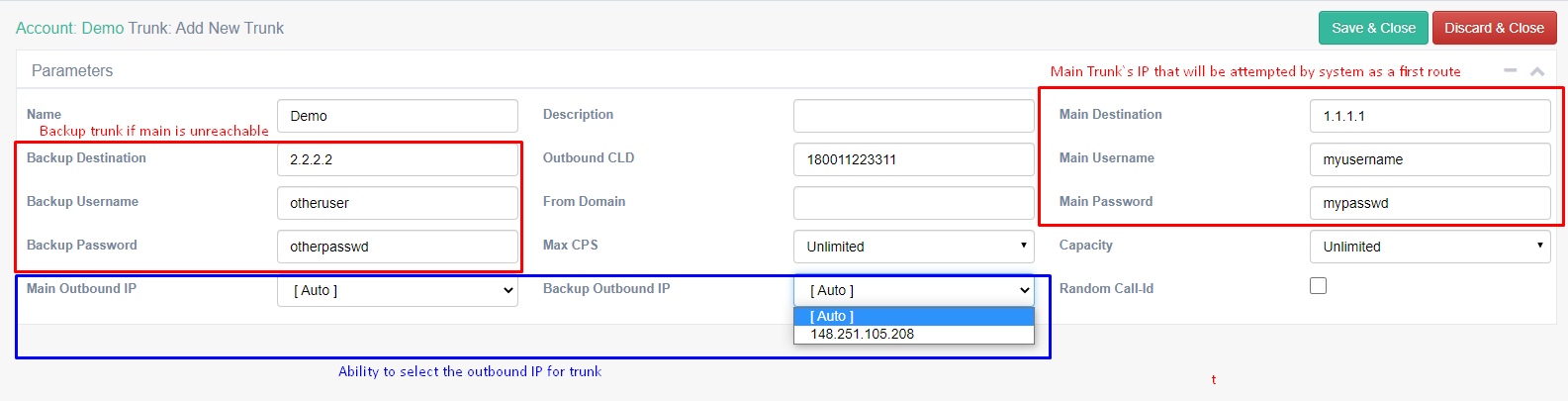
Не забудьте указать «Основное имя пользователя» и «Основной пароль» , если на стороне магистрали требуется дайджест-аутентификация.
Настройка входящей маршрутизации :
Система позволяет настроить определенные параметры маршрутизации для входящих вызовов Пользователю.
Например:
Если Учетная запись А звонит Б (например, DID-номер), вызов направляется на указанную транковую линию (АТС, соединение и т. д.), которая была настроена в свойствах Пользователя «Входящая маршрутизация», а не на зарегистрированный UA (который Пользователь присваивается В ). Кроме того, вы можете добавить Учетную запись в «Входящую маршрутизацию», и вызов будет переадресован зарегистрированному UA.
Поле «Источник» — номер DID, назначенный Пользователю или Вызовам внутри сети для общих внутрисетевых сценариев.
Вы также можете настроить маршрутизацию вызовов, поступающих из сети, через поле (Источник). Таким образом, вы можете направлять внутрисетевые вызовы, поступающие на этого Пользователя, либо на Зарегистрированный UA, либо на какую-либо Магистраль.
Поле Destination — внешняя АТС, шлюз, конкретное соединение и т. д., настроенное как Trunk или Registered Account для переадресации вызовов на UA.
Fwd DID Mode изменяет исходящее INVITE на основе указанной настройки:
- Если установлено значение «Выкл.», в случае, если пунктом назначения является зарегистрированный UA, имя пользователя учетной записи будет помещено в заголовок RURI и From исходящего INVITE. Пункт назначения — некоторый соединительный канал, исходный CLD [номер DID] будет помещен в RURI и From.
- Если установлено значение Forward DID в URI, исходный CLD [номер DID] будет помещен в заголовки RURI и From исходящего INVITE для обоих Destination = Trunk или Registered UA.
- Если установлено значение «Заголовок перенаправления», в случае, если пунктом назначения является зарегистрированный UA, имя пользователя учетной записи будет помещено в заголовок RURI и From, а номер DID будет добавлен в заголовок переадресации исходящего INVITE. Назначением случая является некоторая магистраль, исходный CLD [номер DID] будет помещен в заголовок RURI и From, а исходящий CLD магистрального соединения будет помещен в заголовок Diversion.
Самостоятельное управление — разрешено ли учетной записи изменять пункт назначения и/или исходящий CLD из пользовательского интерфейса самообслуживания.
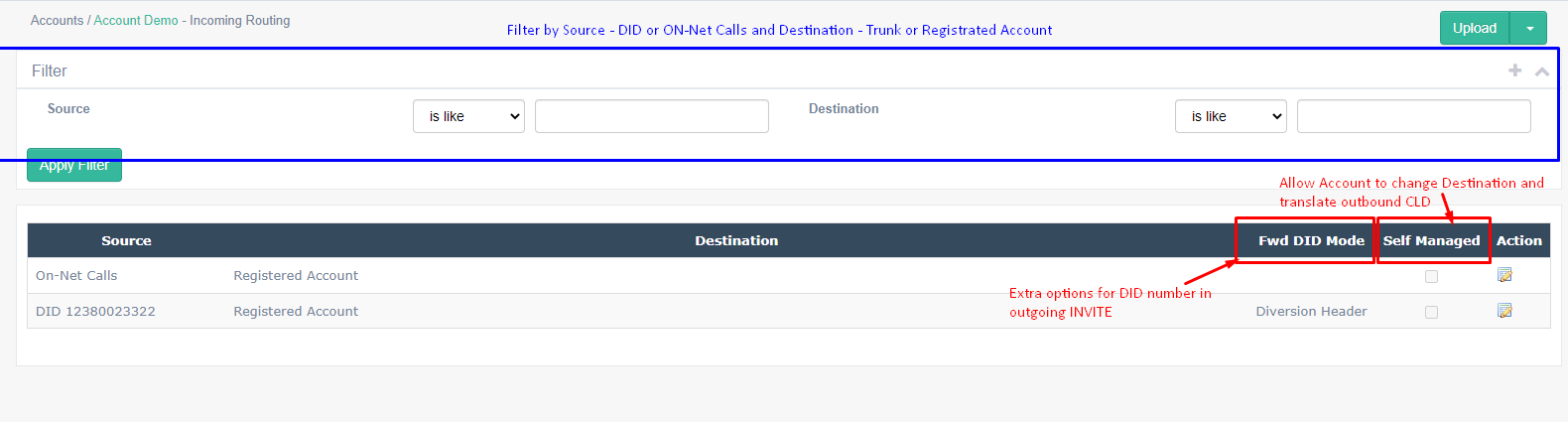
Сценарий №1: Звонки внутри сети -> Магистраль
После создания магистрали откройте страницу «Входящая маршрутизация» (обозначена цифрой 3 на снимке экрана «Как настроить магистраль») и выберите магистраль, необходимую для источника: Вызовы внутри сети (как показано ниже):
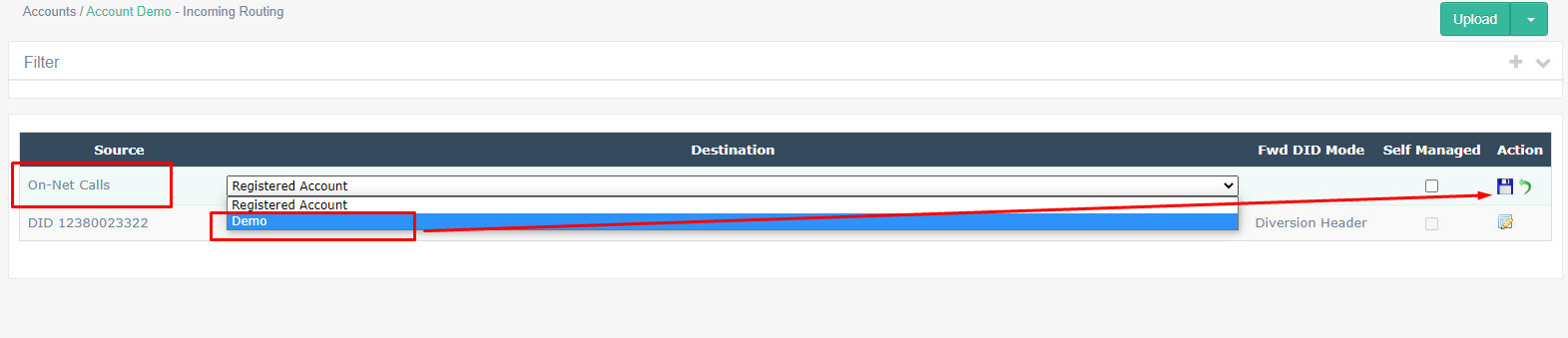
Режим FWD DID не совместим с приведенной выше конфигурацией и не будет работать.
Флажок «Самостоятельное управление» разрешает управление транками в веб-интерфейсе самообслуживания учетной записи.
Таким образом, конечные пользователи/Учетные записи могут направлять все входящие внутрисетевые вызовы, поступающие на учетную запись, на желаемое соединение.

Щелкните значок дискеты , чтобы применить изменения маршрутизации (см. скриншот выше).
Сценарий № 2: DID -> Магистраль
Когда Trunk создан, откройте страницу «Входящая маршрутизация» (отмечена цифрой 3 на снимке экрана «Как настроить Trunk») и выберите Trunk, необходимый для Source: DID <точный номер DID > :
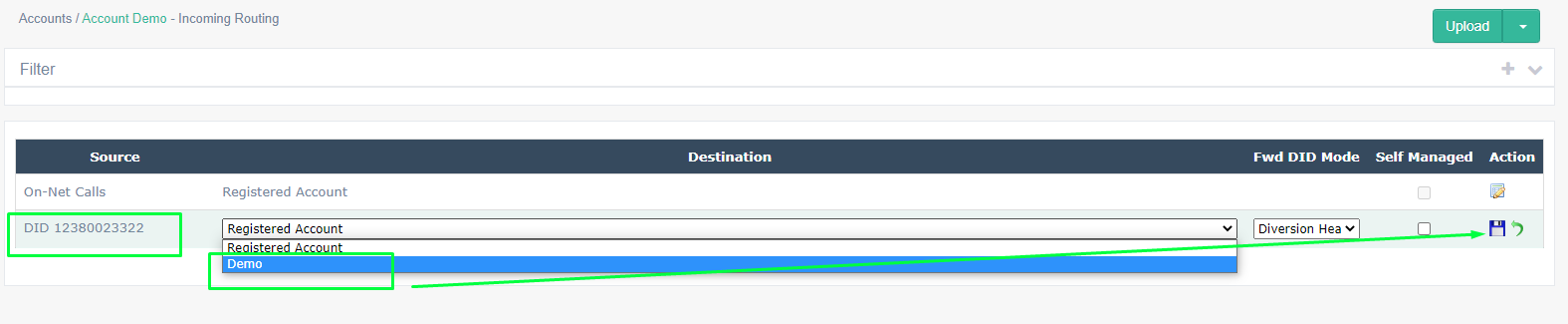
Режим FWD DID позволяет сохранить исходный номер CLD, пересылаемый на выбранную соединительную линию.
Выбор параметра «Самостоятельное управление» позволяет вам управлять транками в веб-интерфейсе самообслуживания учетной записи.
Таким образом, конечные пользователи/Учетные записи могут направлять все входящие внутрисетевые вызовы, поступающие на учетную запись, на желаемое Соединение (скриншот, показанный в сценарии № 1).
Щелкните значок дискеты , чтобы применить изменения маршрутизации (см. скриншот выше).